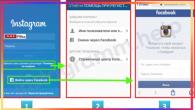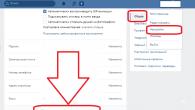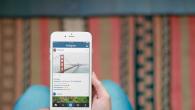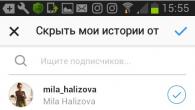Spesifikasjon UEFI. (Unified Extensible Firmware-grensesnitt, Unified Expansion Firmware-grensesnitt, Unified Extensible Firmware-grensesnitt eller utvidbart maskinvaregrensesnitt), som tidligere er kjent som utvidbart firmware-grensesnitt (EFI), definerer et grensesnitt mellom operativsystemet og mikrokoden (fastvare), kontrollerende utstyr. Med andre ord er UEFI et grensesnitt som ligger på toppen av maskinvarekomponentene i datamaskinen, som i sin tur opererer på din egen firmware (mikrokoder).
I tittelen UEFI, sier definisjonen "Utvidbart grensesnitt" at dette er et modulært system som kan enkelt utvides og oppgraderes.
For større forståelse UEFI. Sammenlignet med BIOS, er det omtrent en ny type eller neste generasjon av fastvaren, og det er ikke lenger begrenset til bare de personlige datamaskinene i X86-arkitekturen (IBM PC), men hevder også en ikke-betalingsstandard . Men i motsetning til BIOS, er UEFI basert på en fundamentalt ny kodetopologi, som kalles "driver".
- Hovedformålet med EFI er erstatning av en foreldet (mister relevans) av BIOS-teknologi og relaterte restriksjoner.
- Hovedformålet med utviklingen av UEFI er å standardisere samspillet mellom operativsystemet med fastvaren til plattformen under nedlastingsprosessen. I de klassiske BIOS, var hovedinteraksjonsmekanismen for utstyr på nedlastingsstadiet programvareforstyrrelser og I / O-porter, men moderne systemer kan gi mer effektiv implementering av I / O-operasjoner mellom utstyr og programvare.
- Hovedoppgaven til EFI er å initialisere utstyret riktig og overføre kontrollen av operativsystemlasteren. I denne forbindelse er oppgaven ikke veldig forskjellig fra oppgaven med tradisjonelle BIOS, men algoritmene er fundamentalt forskjellige.
UEFI kan kalles trygt et uavhengig miniatyroperativsystem, som er et grensesnitt mellom det viktigste brukeroperativsystemet som opererer på en datamaskin og mikrokode av utstyr.
La oss nå gjøre en liten utflukt til historien om personlige datamaskiner, for å forstå årsakene som førte til å forsøke å erstatte standard BIOS til noe fundamentalt nytt.
Old-Kind BIOS
De grunnleggende prinsippene i BIOS-funksjonen (Grunnleggende I / O) -systemet for personlige datamaskiner ble bestemt på slutten av 70-tallet i forrige århundre. For en ganske stor periode, som har gått siden den tiden, har datamaskinindustrien utviklet seg intensivt, dette førte til at i visse stadier av BIOS-funksjonene ikke var nok, siden enheten produsert av produsenter hadde ny teknologi som er ofte ikke kompatibel med nåværende BIOS-versjoner. For å komme vekk fra slike problemer, utgjorde utviklerne noen ganger ganske vesentlig å endre BIOS-koden, men en rekke restriksjoner forblir uendret til nåtiden. Og hvis den første BIOS-arkitekturen var ganske enkel, så etter tid ble det mer komplisert, tilpasning under alle nye og nye teknologier, derfor, i et visst tidspunkt begynte det å ligne de tungt av ulike typer utdaterte og dårlig å samhandle med hver annen. Begrensninger som finnes i BIOS-koden til denne dagen, forklares av behovet for å opprettholde kompatibilitet med de grunnleggende funksjonene som er nødvendige for funksjonen til den gamle programvaren. Alt dette førte til at BIOS faktisk ble den mest utdaterte komponenten av moderne PCer. For øyeblikket tilfredsstiller BIOS-lille kravene til det nyeste utstyret og har følgende feil:
- 16-biters kode, ekte modus. BIOS er skrevet i Assembler-språket og opererer på en 16-bits kode i ekte modus (ekte modus) av prosessoren med grensen som er særegne for den, hvorav den viktigste er å begrense adressen på 1 megabyte.
- Mangel på tilgang til 64-biters kjertel. BIOS kan ikke direkte samhandle med 64-biters utstyr som dominerer markedet i dag.
- Mangel på en enkelt standard. For BIOS er det ingen ensartet spesifikasjon - hver produsent tilbyr sine egne variasjoner av implementering.
- Kompleksiteten i utviklingen. Problemet er at for nesten hver vanlig systemkortmodell utvikler produsenten sin egen versjon av BIOS, hvor de unike tekniske egenskapene til denne enheten er implementert: Interaksjon med modulene til brikkesett, perifert utstyr og SDS. BIOS-utvikling kan deles inn i to etapper. I første fase er den grunnleggende versjonen av fastvaren opprettet, der de funksjonene som ikke er avhengige av spesifikasjonene i utstyret, blir implementert. Utviklerne av denne koden er velkjent, disse er selskaper som amerikanske Megatrends (Amibios), Phoenix Technologies (+ kjøpt av hennes legendariske prisprogramvare (Awardbios)) og noen andre. I andre fase er Maternal Produsent programmerere koblet til BIOS-utviklingen. Her er grunnforsamlingen allerede endret under spesifikasjonene for hver bestemt styremodell, dens funksjoner er tatt i betraktning. Etter utgivelsen av hovedkortet på markedet, fortsetter arbeidet med firmware, oppdateringer er regelmessig tilgjengelige i hvilke feil korrigeres, støtter nytt utstyr (for eksempel prosessorer) og, noen ganger utvider firmwareens funksjonalitet.
Alle disse, så vel som noen andre, ulemper med den tradisjonelle BIOS-modellen og førte til at koalisjonen av utstyrsprodusenter og å jobbe med å skape UEFI-spesifikasjonen. Starte, i henhold til sine egne observasjoner, et sted siden 2010, begynte UEFI-spesifikasjonen å unnslippe inn i alle nylig produserte hovedkort av ledende produsenter, så for øyeblikket er det nesten umulig å finne en ny datamaskin med tradisjonelle BIOS. Det er imidlertid ikke verdt opprørt på grunn av dette, siden mange produsenter i deres hovedkort beholder kompatibilitet med funksjonell av tradisjonelle BIOS. For eksempel er et svært viktig poeng å støtte den tradisjonelle lastemodus ved hjelp av MBR. Til dette formål ble en UFI-modul av BIOS-emuleringsmodus utviklet, som kalles kompatibilitetsstøttemodul (CSM). Sant, antar jeg, med tiden, mindre og mindre produsenter vil støtte denne modusen i deres firmware.
Fordeler med UEFI.
Her vil jeg gjerne bestemme fordelene med UEFI-grensesnittet:
- Støtte for bærere av informasjon (disker) av stort volum. Støtte for store UEFI-stasjoner er forpliktet til en ny standard for partisjonstabeller kalt GPT (GUID-partisjonstabell). Den tradisjonelle oppstartsmetoden i BIOS brukte Master Boot Record (MBR) oppstartssektoren som inneholder partisjonstabellen som beskrev plasseringen av partisjonene (partisjoner) på disken. Poster av partisjonstabellen i MBR Det er en signifikant ulempe: Antallet av den første sektoren i delen i LBA-formatet (Offset 08H fra begynnelsen av seksjonen i delen), har batchen bare 4 byte (32 biter) er det mulig å ta opp bare 4 milliarder sektorer. Og dette, med den "klassiske" sektorstørrelsen i 512 byte, bare ~ 2 terabyte diskplass. UEFI, ved hjelp av GPT, gjør det mulig å adressere platene på opptil 18 eksamen.
- Direkte støtte for filsystemer og seksjoner bord. UEFI har moduler for å støtte filsystemer og partisjonstabeller, det vil si det kan fungere både med partisjonstabeller og filsystemer direkte. Spesifikasjonen innebærer å gi støtte til GPT-partisjonstabellen, FAT12-filsystemene, FAT16, FAT32 på harddisker og ISO9660-filsystem på CD / DVD-plater. Det eliminerer oss fra behovet for å skrive den opprinnelige nedlastingskoden (analogt med MBR), som vil laste lastere av forskjellige stadier langs kjeden.
- Mangel på andre tradisjonelle MBR-begrensninger. For eksempel er det ikke lenger nødvendig å klemme den opprinnelige lastkoden i miniatyrsektoren i størrelsen på 512 byte. Du kan fokusere på å skrive en enkelt nedlastingsmodul, som vil kombinere alle nødvendige stadier.
- Uavhengig utstyr driver plattform. UEFI har tilgang til maskinvaren ved hjelp av plattform-uavhengige drivere. Enhetsprodusenten er nok til å skrive bare en versjon av driveren for alle plattformer (X86, ARM, Itanium, Alpha), og dette forenkler utviklingen i stor grad og øker feilsøkingsprosessen. UEFI-spesifikasjonen beskriver samspillet mellom UEFI-driverne med operativsystemet, og dermed i tilfelle når driveren mangler, for eksempel skjermkort, og det er tilstede i UEFI, er den lastet og funksjoner, operativsystemet har Evne til å vise data til skjermen ved hjelp av standard UEFI-grensesnitt.
- TCP-protokollstøtte: IPv4 / IPv6. Lar deg bruke rike nettverksfunksjoner direkte fra UEFI-grensesnittet. Nå kan du utvikle ulike nedlastinger av HTTP / FTP-protokoller, umiddelbart, nettadressen kommer til å tenke på nettadressen som angir den vanlige EFI-modulen, eller et fullt ISO-bilde. Det ble mulig å komme seg rundt for å komme seg rundt for å bli det eneste mulige alternativet, lastet over nettverket ved hjelp av PXE / TFTP. Noen, spesielt avanserte implementeringer, kan implementere PXE-støtte via IPv6.
- Støtte for den tradisjonelle BIOS-modellen. UEFI trenger ikke en klassisk bios, men mange produsenter innebygde BIOS-emuleringskode for å støtte ytelsen til gamle operativsystemer. Denne modulen kalles kompatibilitetsstøttestøttemodulkompatibilitetsstøttemodul (CSM). CSM inkluderer en 16-bits modul (CSM16) implementert av BIOS-produsenten og et lag som forbinder CSM16 med verktøy (grensesnitt og utstyr). Kompatibilitet innebærer oppstartsstøtte via MBR og støtte på programvareavbruddskode (INT 10H - Video Service, INT 13H - Service med Disk, Int 15H - Servicefunksjoner, INT 16H - Tastaturtjeneste, INT 18H - ROM-Grunnleggende Service, Int 19h - Bootstrap Loader). Derfor var det operativsystemet og programvaren, som er nødvendig for å jobbe som luft, en gammeldags BIOS nødvendig, kan fritt jobbe på maskiner med UEFI.
- Et intuitivt UEFI-grensesnitt. Den såkalte "enkelheten i kontrollen". Et ganske kontroversielt øyeblikk er det umulig å utvetydig tildele ham til et pluss eller minus. Det hevdes at BIOS-ledelsen ikke var intuitivt, som representerer et dårlig dokumentert, asketisk tekstgrensesnitt, for å finne ut som bare hevdet i datateknologi. I motsetning til dette, i mange UEFI-skjell, støttes et grafisk grensesnitt, en mus manipulator, som i de fleste BIOS ikke er implementert. Men hvis minnet ikke endrer meg, har jeg fortsatt observert et forsøk på å implementere musens støtte i bios fra (synes) til Phoenix. Grensesnittet i seg selv kan være grafisk, ifølge noen - mer vennlige og intuitive for flertallet, men kan være tradisjonelle, det som ligner på klassisk tekst, alt avhenger av tilstedeværelsen av utvikleren og posisjoneringsutstyret. Det er mulig å støtte flere språk.
- UEFI hastighet. Det hevdes at UEFI-koden utføres raskere enn den tradisjonelle BIOS-koden (selv om det er skrevet i C), på grunn av at hele er skrevet "fra grunnen", uten at det er "dra" i seg selv samtalen for foreldet Kode for støtte for ulike ikke-standard jern og ulike logiske anakroner.
- OS lasthastighet. Det hevdes at med UEFI lasting skjer betydelig raskere. Dette oppnås ved å parallisere enhetens initialisering, i motsetning til BIOS, som initialiserte utstyret i sekvensielt, så vel som en reduksjon i starttidspunktet på grunn av fraværet av behovet for å søke etter lasteren ved å slukke alle enheter ( Lasteren er spesifisert i UEFI og kalles direkte). Ligger å tro, fordi jeg ikke kan bekrefte eller motbevise i øyeblikket. Men hvis du måler hvor mye tid det går på min gamle skrivemaskin på Celeron 450 / GA-G31M-ES2L med SSD fra det øyeblikket du slår på, og før autorisasjonsvinduet til den optimaliserte Windows XP vises, vises det bare 23 sekunder . Sannsynligvis, for bestemte kategorier av enheter av dette vil ikke være nok.
- UEFI - Mini OS. Du kan selvsagt kalle UEFI miniatyr operativsystemet, og dette, fra delen, vil være rettferdig, men det er riktig å vurdere det en virtuell plattform som gir grensesnitt for utstyr. Du kan bare jobbe i konsollen, men du kan skrive et fullverdig grafisk grensesnitt. UEFI, hvis det er moduler av den nødvendige funksjonelle, kan for eksempel hjelpe til med å forstå problemene med å laste hoved-OS, eller utføre andre servicefunksjoner.
- Ekstra programvare moduler. Umiddelbart før du starter operativsystemet fra UEFI-media, kan du kjøre dine egne UEFI-moduler og brede destinasjonsdrivere: å jobbe med nettverket, disken (arkivering / sikkerhetskopiering / antivirus), konfigurering av parametere, utstyrstesting. Selvfølgelig, med populariseringen av standarden, vil listen over UEFI-applikasjoner bare utvide. Allerede kan du til og med skrive et fullverdig spill, utvikle din egen konsoll for servicebehov i form av en egen UEFI-modul (eksempel: Shell.efi), nettleser, gi arbeid med MediaDes (ser på filmer, lytter til musikk) , organisere sikkerhetskopieringsdisker.
- UEFI inneholder innebygd nedlastingsbehandling. Det vil si at det innser sin egen bootloader av OS-koden, som er svært funksjonell og kan fungere som en analog av kjent for oss for ikke så fjerntstående multimamere av flere operativsystemer.
- Størrelsen på I / O-blokken. I UEFI, når du leser, bruker en spesiell størrelse på en I / O-enhet, slik at du kan lese 1 MB data (i BIOS-grensen - 64KB).
- Sikkerhet. Jobs UEFI er beskyttet mot skadelig lastekode. Det hevdes at ondsinnet kode ikke kan laste seg selv før de lastes inn operativsystemet, og derved avskjære kontrollen. Dette oppnås også ved å signere hele firmware i selve firmware og gjennom eksistensen av en sikker lasting, kalt "Sikker oppstart".
- Lett å skala den funksjonelle. UEFI Firmware kan enkelt utvides - det er nok til å sette inn en støttet stasjon (for eksempel en USB-flash-stasjon). Etter det, fra en ekstern enhet, kan du koble til flere drivere, UEFI-applikasjoner. Hvis du tror, \u200b\u200bog dermed åpner de gode mulighetene for å utvide funksjonaliteten, som ikke kunne oppnås ved hjelp av de tradisjonelle BIOS, siden det var begrenset utelukkende til koden i ROM. I UEFI kan du "glide" det nye stykket Jern-driver direkte på UEFI-operasjonsfasen, det vil si før operativsystemet startes, og få tilgang til funksjonaliteten til denne enheten.
- UEFI-koden opererer i 32- / 64-biters modus. Med alle de resulterende. Fordeler. For å være veldig ærlig, bruker alle de samme UEFI ekte modus i begynnelsen for å utføre noen, men går veldig raskt til den beskyttede / lange modusen.
- Støtte for alternative inngangsverktøy. UEFI gir støtte for alternative datainngangsverktøy, for eksempel virtuelle tastaturer og sensoriske skjermer. Dette er ganske relevant i vår epoke av ulike mobile gadgets.
Ulemper ved UEFI.
Og nå vil jeg gjerne fremheve ulempene ved UEFI-teknologi:
- Komplikasjon av arkitektur. Alle fordeler med EFI er ikke så viktige før den største ulempen - komplikasjonen av kodestrukturen. En betydelig økning i volumet av kode, dens logiske komplikasjon bidrar ikke til lindring av utviklingen, heller, selv tvert imot. Men før og parallelt med UEFI var et alternativ til den utdaterte BIOS-modellen åpne implementeringer, for eksempel Openbios, som ble avvist.
- Sikker oppstart. Her har utviklerne av operativsystemene besluttet flere problemer på en gang: Delvis problemet med piratkopiering, eliminerer aktivering om å omgå ved å introdusere aktivatorer til lastestadiene, problemet med skadelig kode (virus) av nedlastingsfasen og problemet med å beholde populariteten av utdaterte operativsystemer, hvorfra de ikke vil forlate brukerne :) Virkeligheten har skjedd, slik at i noen spesielle smarte enheter, på grunn av tilstedeværelsen av det sikre oppstartet ikke deaktivert alternativet, er det ofte umulig å installere noen OS, bortsett fra Windows Versjon 8+ Line Systems, siden de sertifiserte lastere har for øyeblikket kun den siste. Enig, ser ut som en ganske topp-end måte å bekjempe biter av brukere og konkurrenter, selv om Microsoft selv nekter situasjonen på alle mulige måter. I et ord er teknologien i stand til å levere mye ulempe, vel i det minste i de fleste leverandører dette alternativet (for nå) er slått av i innstillingene.
- Manglende evne til å installere det gamle OS (i noen tilfeller). Kan ikke installere gamle systemer i fravær av kompatibilitetsmodus (CSM).
- Trekke seg tilbake fra standard. Hver produsent av maskinvarekomponenter etter eget skjønn, modifiserer UEFI, og dermed skaper flere vanskeligheter for brukeren, faktisk returnerer oss til Chaos BIOS? For eksempel, på ulike enheter, kan nedlastingsbehandleren implementeres på forskjellige måter, mens de har ganske betydelige avvik fra anbefalingene fra UEFI-spesifikasjonen. I praksis, noen ganger avviklet UEFIS, som ignorerte NVRAM-belastningsinnstillingene og bare lastet koden fra \\ EFI \\ Microsoft \\ boot \\ bootmgfw.efi eller efi / boot / bootx64.efi. Eller nedlastingsbehandleren i noen implementeringer kan inneholde en kombinert liste over MBR- og GPT-enheter, i de andre forskjellige nedlastingslister, som introduserer en viss oppgave.
- Innføringen av innholdsstyringsverktøy. UEFI-standarden gir noen drivere som vil fange opp anropene til operativsystemet, slik at du kan implementere DRM (digitale restriksjoner, opphavsrettsbeskyttelse tekniske midler). Eggoritmenes essens er som følger: En person som jobber, tilbys for å installere slik programvare eller utstyr i sin egen konto, slik at den delen av funksjonene i de fungerende digitale innholdsavspillingssystemene (datamaskiner, multimedia-spillere, etc.) ikke lenger jobbet som kjent. Det er nyttige bekymringer at etableringen av UEFI er en sløret metode for å introdusere i PC uønsket for sluttbrukeren av funksjoner.
- Muligheten for å introdusere uønskede moduler. Det er umulig å sikre at operativsystemet er 100% kontrollert av en datamaskin hvis den er lastet med UEFI!
UEFI arbeidsalgoritme
I prosessen med å utvikle en UEFI, en utvikler, fra begynnelsen, ble et stivt rammeverk installert for hver prosess involvert i utførelsen av utførelsen. De tre første fasene (sek, PEI, DXE) forbereder OS Boot-plattformen, gjør den fjerde fasen (BDS) direkte OS Bootloader. La oss prøve å demontere UEFI-arbeidsalgoritmen og detaljer for å vurdere alle fasene.
- Fase sek. (Sikkerhet, sikkerhet). Sikkerhetsfasen. Alt må være signert og verifisert ellers vil ikke bli lansert!
- Rengjøring CSA CPU.
- Kjør hovedinitialiseringsprosedyren i ROM.
- Bytt til den beskyttede prosessoroperasjonsmodus.
- MTR er initialisert (Memory Type Range Registre) for BSP.
- Kjør mikrokodene for alle installerte prosessorer.
- Innledende arbeid med BSP / AP. BSP \u003d Brettspakkepakke. Ap \u003d Application Processor. Hver kjerne kan representeres som BSP + AP. Init Inter-Processor Interrupt, deretter SIPI (oppstart av inter-prosessor avbrudd).
- Overføring av data og kontroll til PEI-fase.
- PEI-fase. (Pre-EFI-initialisering, Pre-EFI-initialisering). Forberedelse av plattformen (minne og detekterte enheter) for hovedprosedyren for initialisering av systemet i DXE-fasen.
- Overfører data fra ROM til Kesh.
- CRTM-initialisering (kjernerot for målretting). Dette er et sett med instruksjoner som kjører plattformen under utførelsen av RTM-operasjoner.
- PEI-dispatcheren er lastet. Dispatcheren laster modulserien (PEIM), som varierer avhengig av plattformen. Disse modulene fullfører de resterende PEI-oppgavene. Scenen er fullført når alle modulene er lastet inn.
- PEIM: Prosessorinitieringsmoduler er lastet og kjører. (Eksempel: Prosessorbuffermodul, Prosessorfrekvensvalgmodul). Prosessorer initialiseres.
- PEIM: Innebygde plattformsgrensesnitt er initialisert (SMBus). MCH (Memory Controller Hub), ICH (I / O Controller Hub) initialiseres.
- PEIM: Minneinitialisering. Initialisering av hovedminnet og overføring av data fra hurtigbufferen.
- Kontroller modus S3. Nei - Overfør kontroll til DXE-fasen. Ja - Gjenopprett den opprinnelige tilstanden til prosessoren og alle enheter og overgangen til operativsystemet.
- Fase dxe. Kjøreutføringsmiljø, førermiljø). Lasting av komponenter i denne fasen er basert på ressursene som ble initialisert i PEI-fasen. Fasen av den endelige initialiseringen av alle enheter. Start UEFI: Boot Services, Runtime Services og DXE-tjenester.
- DXE-kjernen er lastet inn. DXE-infrastrukturen er opprettet: De nødvendige datastrukturene er opprettet, HANDSHAR-databasen. Inkluderer grunnleggende DXE-grensesnitt. Kjører en rekke tjenester: Last ned Stage Services (Boot Services), Runtime Services, DXE Phase Services (DXE Services).
- Start DXE Manager. Gjennom HOOK List List som overføres fra PEI i HOB-listen, definerer den det tilgjengelige firmwarevolumet (FV, en strukturert database med DXE-kjørbare modulene: drivere og applikasjoner) og søker etter drivere i dem, driver dem, observerer avhengigheter. På dette tidspunktet er de resterende komponentene aktivert, og samtidig flere ganger. Dispatcheren laster alle tilgjengelige drivere fra alle tilgjengelige medier.
- Last ned Driver SMM Init. Initierer subphase. SMM (System Management Mode) er en av de privilegerte modusene for utførelsen av X86-prosessorkoden der prosessoren bytter til en uavhengig adresseplass, lagrer sammenheng med den nåværende oppgaven, og utfører deretter den nødvendige koden, og deretter går tilbake til hovedmodus . Hvorfor trenger vi SMM? Og fordi i denne modusen kan du gjøre med systemet noe eller uavhengig av operativsystemet. SMM-koden kan utføres og etter DXE-faseenden.
- UEFI Boot Manager starter. Dette skjer etter at du har lansert alle drivere. Kontrollen overføres til BDS-fasen.
- Fase BDS. (Boot Device Selection, velg nedlastingsenheten). Implementerer plattformbelastningspolitikken. Hovedoppgaven er å koble enhetene du må laste ned, velge (manuelt eller automatisk) nedlastingsenheten og starte opp fra den. Ofte utfører et rekursivt søk etter alle tilgjengelige FV og prøver å finne innholdet tilgjengelig for nedlasting.
- Konsollenhetene som er beskrevet av de utformede miljøvariablene, blir initialisert, CONIN (ConsoleinHandle), Stderr (StandardrorHandle).
- UEFI-drivere av enheter som er oppført i DriverOrder Miljøvariabelen (inneholder alternativer for driver #### i lastings rekkefølge).
- En UEFI-applikasjon er lastet fra Boot #### nedlastingsenhet. Lister over enheter er inneholdt i BootOrder Miljøvariabelen i rekkefølge av lastordre.
- Hvis du ikke kunne utføre noen av de ovennevnte, ring DXE Manager for å sjekke den ekstra driveravhengigheten på den siste dispatcher-samtalen. Deretter returneres kontrollen tilbake til BDS-fasen.
UEFI Boot Manager Operation Algorith
Konseptet med lasting UEFI er vesentlig forskjellig fra BIOS. Hvis du husker BIOS, er INT 19H Initial Boot-koden ansvarlig for nedlastingen, oppgaven som bare besto i nedlasting av hovedboot-posten (MBR) fra nedlastingsenheten til minnet og overfør til det. I UEFI er alt mer interessant, det inneholder din egen fullverdige innebygde bootloader, som kalles UEFI Boot Manager (UEFI Download Manager eller bare Boot Manager), som har mye rikere funksjonalitet.
UEFI Boot Manager - Standard Typisk UEFI-modul.
Boot Manager implementerer et ganske bredt utvalg av funksjoner, inkludert nedlasting av slike UEFI-bilder som: de første trinnene UEFI-lastere, UEFI-drivere, UEFI-applikasjoner. Lasting kan gjøres fra et hvilket som helst UEFI-bilde som ligger på et hvilket som helst UEFI-støttet filsystem som ligger på en hvilken som helst støttet av den fysiske medieinformasjonsplattformen. UEFI Boot Manager har sin egen konfigurasjon, hvor parametrene i form av en rekke variabler er plassert i den totale NVRAM (ikke-flyktig RAM).
EFI NVRAM er et vanlig minneområde designet for å lagre UEFI-konfigurasjonsinnstillinger som er tilgjengelige for bruk av fastvareutviklere, utstyrsprodusenter, operativsystemutviklere og brukere.
UEFI-parametere lagres i NVRAM i form av variabler som er klassisk representert av et par "parameternavn" \u003d "verdi". Disse variablene inneholder et stort antall parametere som er relatert til forskjellige funksjonelle deler av UEFI, det vil si i tillegg til UEFI Boot Manager-parametrene, "A, NVRAM butikker mange andre UEFI-parametere. Men i sammenheng med dette kapittelet, bare Variabler som tilhører UEFI Boot Manager er interessert. Dette er først og fremst bootorder-variabelen, som indikerer variablene i oppstartsbeskrivelsene med oppstartsnavn ####. Hvert elementstart #### er en peker til Fysisk enhet og (valgfritt) kan til og med beskrive en fil som er et bilde av UEFI som må lastes fra denne fysiske enheten.
Alle oppstartsenheter er beskrevet i form av en full bane, det vil si at de inneholder det lesbare navnet på oppstartsfilen, slik at de kan legges til nedlastingsmenyen.
Slik, omtrent, jeg forestiller jeg algoritmen av eksistensen av media under UEFIs arbeid:
Når vi ser, vil UEFI Boot Manager Parsit BootOrder, det vil si, laster enheten banen til hvert oppstart #### element i den rekkefølgen som er angitt i bootorder-variabelen og prøver å laste ned fra den angitte enheten. I tilfelle feil, fortsetter nedlastingsbehandleren til neste element. I tillegg dannes den såkalte nedlastingslisten. Denne listen er relevant for UEFI-innstillingsgrensesnittet og ser ut som en kjent standard oppstartsmeny (oppstartsmeny). UEFI Boot List er dannet basert på bootorder-variabelen og brukes til å gjøre brukeren av endringer i sekvensen og konfigurasjonen av lastingsenheter.
Men hvordan er bootorder selv dannet? Og veldig enkelt, for eksempel, i prosessen med å installere Windows-operativsystemet, oppretter installatøren ESP-delen (i tilfelle av fraværet) på installasjonsdisken, formaterer denne delen i det fete filsystemet, og legger deretter opp Bootloader ( For Windows 7+, er dette en bootmgfw.efi-fil) og noen andre filer langs banen \\ EFI \\ Microsoft \\ Boot \\. På slutten av OS-installasjonen lager Windows-installatøren en variabel i EFI NVRAM Named Boot #### (hvor #### er heksadesimale nummer) som refererer til Windows Boot Manager kalt bootmgfw.efi. Så regler BootOrder-variabelen?
Krav til UEFI Bootable Media
UEFI-spesifikasjonen, sammen med andre, beskriver visse krav til reglene for postering av seksjoner og lastere på media. Og for ulike klasser av enheter, som vi vil se, varierer de vesentlig.
Krav til harddisker
Hver oppstarts harddisk må inneholde en spesiell EFI-seksjonsseksjon (ESP). I ESP-delen bør katalogen forhåndsdefinert hierarki (struktur) observeres: Directory / EFI skal plasseres på ESP-taket. I mappen / EFI, i sin tur, underleverandører av leverandører av operativsystemer, utstyrsprodusenter, skal generelle verktøy og drivere være lokalisert:
\\ Efi \\<директория вендора ОС 1>
<файл-загрузчик-ОС1>.efi \\<директория вендора ОС 2>
<файл-загрузчик-ОС2>.efi. . . \\<директория вендора ОС N>
<файл-загрузчик-ОСN>.efi \\<директория производителя оборудования (OEM)>
\<директория вендора ОС 1> <файл-загрузчик-ОС1>.efi. \<директория вендора ОС 2> Registry Subdirectory. Leverandører hvis kataloger ikke er beskrevet i underdirektørene av leverandører, og som ikke har egen underkatalog i / EFI-mappen, plasserer du ofte oppstartslasteren som en "standardlaster". For eksempel, for x64-systemer underveis: /fi/boot/bootx64.efi. Bootloader-filen (Boot Loader) er et typisk UEFI-applikasjon, har et PE32 + -format og inneholder koden til det opprinnelige trinnet for operativsystemets lasting, det vil si, starter prosessen med å laste OS. Målet er å forberede datastrukturer, laste ned kjernen til operativsystemet i minnet og overføre det til å kontrollere. Noen gamle UEFI-implementeringer ble "Emaged", de ignorerte bare nedlastingslisten i NVRAM og kjørte direkte moduler eller / /fi/boot/bootx64.efi. Andre, ikke mindre "direkte" alternativer ufis støttet ikke nedlastingmenyen og også lastet alltid /efi/boot/bootx64.efi eller /Fi/microsoft/boot/bootmgfw.efi. Avhengig av sine mystiske preferanser. Lasting i arvUEFI starter ikke noen kode fra den klassiske MBR, uavhengig av om sektoren er tilstede på media installert i systemet eller ikke. Unntakene er UEFI-versjonene med implementering av støtte for kompatibilitetsmodus. Som et resultat, for tradisjonelle (eldre) lasting av operativsystemer som er kompatible med MBR Markup-standarden, gir UEFI spesielle moduler som kan være (etter leverandørens skjønn) er inkludert i fastvaren. Vil en hvilken som helst UEFI-firmware "kompatibilitetsmodus" -programvare, kan du søke i UEFI-grensesnittparametrene som arv, eldre CSM, Start CSM, CSM Boot, CSM OS, start CSM eller CSM-støtte. Det skal bemerkes at i det overveldende flertallet av fastvaren er denne modusen tilstede, noe som i stor grad forenkler livet til brukere som kjøpte nye bærbare datamaskiner eller hovedkort, men aldri forandret sine vaner til bruk av "gamle" operativsystemer fra ms :)
Multi-last i UEFIFra begynnelsen av massedistribusjonen av personlige datamaskiner, fra tid til annen oppgaven med å distribuere flere operativsystemer på en PC, hvor en eller flere fysiske medier kan plasseres. Ikke så lenge siden endret situasjonen betydelig åpningen av virtualiseringsteknologien, men det trakk seg ikke helt ned. I en klassisk forståelse, som anvendt på stasjoner som lastet gjennom den tradisjonelle PC / ved BIOS-metoden ved hjelp av den klassiske MBR-merkingen, var multimroden en tredjepartskode i hovedstartsektoren (MBR), som laster den såkalte nedlastingsbehandleren ( Multizrode) som lagrer innstillinger for hvert operativsystem installert på datamaskinen og gir menyen for å velge en lasting av et bestemt OS. Hvis vi snakker om vår tid, så er det en flere last for media, ødelagt av GPT-markeringen, nå har mye endret seg. Som vi har nevnt, er UEFI i stand til å jobbe direkte med GPT-disker, slik at oppgaven med å installere flere operativsystemer er betydelig forenklet. Nå tar alle funksjonene til multimroden den innebygde UEFI boot manager, prinsippene som vi beskrev ovenfor. OS-installatøren er nok bare for å gjøre det som skjer med det så godt: Sett nedlastingsnummeret til den spesielle ESP-delen i "Dine" Directory Hierarchy, hvorpå denne bootloaderen blir "synlig" i UEFI-innstillingene. I tillegg til OS-installatøren, bruker brukeren selv nå innstillingene (grafisk / tekstgrensesnitt UEFI) kan manuelt legge til en bootloader på et tilkoblet og synlig system for fysisk media. Alle disse nedlastingene som er lagt til på ulike måter, blir tilgjengelige via oppstartsmenyen, som brukeren kan konfigurere / ringe direkte under UEFI-operasjonen, det vil si, i første fase av PC-belastningen. Med andre ord, flere i UEFI er bare et spørsmål om å lansere UEFI-applikasjoner (bestemte OS-lastere), som ligger på tilkoblede medier på en spesiell ESP-seksjon i kataloghierarkiet med roten i / EFI. |
Begge disse programmene er eksempler på et lavt nivå, som starter når datamaskinen starter før operativsystemet er lastet inn. UEFI er en nyere løsning, den støtter harddisker i større volum, det laster raskere, sikrere - og, som er veldig praktisk, har et grafisk grensesnitt og støtter musen.
Noen nye datamaskiner som følger med UEFI, kaller det fortsatt "BIOS" for ikke å forvirre brukeren som er kjent for den tradisjonelle PC BIOS. Men selv etter å ha møtt sin omtale, vet at din nye datamaskin sannsynligvis vil være utstyrt med UEFI, ikke BIOS.
Hva er BIOS?
BIOS er et grunnleggende inngangsutgangssystem, det grunnleggende I / O-systemet. Dette er et lavt nivå program som er lagret på datamaskinens hovedkortbrikke. BIOS er lastet når datamaskinen er slått på og er ansvarlig for oppvåkning av maskinvarekomponenter, det er overbevist om at de fungerer riktig, og deretter lanserer bootloader-programmet som kjører Windows-operativsystemet eller andre installert med deg.
Du kan endre mange parametere på BIOS-innstillingsskjermbildet. Computer Hardware-konfigurasjon, systemtid, lastordre. Denne skjermen kan kalles i begynnelsen av datamaskinen nedlasting ved å trykke på en definert tast - på forskjellige datamaskiner er det annerledes, men Esc, F2, F10, Slett-tastene brukes ofte. Holde innstillingen, du lagrer den i minnet på hovedkortet. Når du starter en datamaskin, vil BIOS konfigurere den som angitt i de lagrede innstillingene.
Før du laster BIOS-operasjonene passerer gjennom post, eller slå på selvtest, selvtest etter å ha slått på. Det kontrollerer korrektheten av maskinvareinnstillingen og ytelsen. Hvis noe er galt, vil du på skjermen se en rekke feilmeldinger eller høre mystisk squeak fra systemenheten. Hva betyr nøyaktig lydsignaler er beskrevet i instruksjonene for datamaskinen.
Når du starter en datamaskin på slutten av POST BIOS, leter etter Master Boot Record, eller MBR er hovedstartsposten. Den er lagret på oppstartsenheten og brukes til å starte OS Bootloader.
Du kan også se CMOS-forkortelsen, som dekrypteres hvordan komplementeringsmetalloksyd-halvlederen er komplementær struktur av metall-halvledermetallet. Det refererer til minnet der BIOS lagrer ulike innstillinger. Dens bruk er utdatert, siden denne metoden allerede er erstattet av flashminne (også kalt EEPROM).
Hvorfor er BIOS utdatert?
BIOS har lenge siden og utviklet seg lite. Selv med datamaskiner med MS-DOS OS, utgitt på 1980-tallet, var BIOS.Selvfølgelig, med tiden BIOS, endret likevel og forbedret. Dens ekspansjon, spesielt ACPI, avansert konfigurasjon og strømgrensesnitt (forbedret konfigurasjons- og strømstyringsgrensesnitt). Dette tillot BIOS enklere å tilpasse enheter og mer avanserte for å kontrollere strømmen, for eksempel for å gå i hvilemodus. Men BIOS har utviklet seg i det hele tatt så mye som en annen datateknologi siden MS-DOS.
De tradisjonelle BIOS har fortsatt alvorlige begrensninger. Den kan bare lastes med harddisker med et volum på ikke mer enn 2,1 TB. Nå er det 3 TB-plater overalt, og med dem vil en datamaskin med BIOS ikke starte opp. Dette er en begrensning av BIOS MBR.
BIOS skal fungere i en 16-biters prosessormodus, og bare 1 MB minne er tilgjengelig for det. Han har problemer med samtidig initialisering av flere enheter, som fører til nedgang i nedlastingsprosessen, hvor alle maskinvaregrensesnitt og enheter initialiseres.
BIOS har lang tid å erstatte. Intel begynte å jobbe med utvidbart firmwaregrensesnitt (EFI) tilbake i 1998. Apple valgte EFI ved å gå til Intels arkitektur på sin Mac i 2006, men andre produsenter gikk ikke etter henne.
I 2007 har AMD, Microsoft og PC-produsenter avtalt om det nye Unifi-spesifikasjonen for utvidet firmware-grensesnitt (UEFI) -spesifikasjon (UEFI), det enhetlige grensesnittet til den utvidbare firmware. Denne industrielle standarden servert av UEFI forumet, og det avhenger ikke bare av Intel. Støtte UEFI i Windows OS dukket opp med Windows Vista Service Pack 1 og Windows 7. De fleste datamaskinene som du kan kjøpe i dag, bruker UEFI i stedet for BIOS.
Som UEFI erstatter og forbedrer BIOS

UEFI erstatter tradisjonelle BIOS på PC. Den eksisterende PCen kan ikke endres av BIOS på UEFI. Du må kjøpe maskinvare som støtter UEFI. De fleste av UEFI-versjonene støtter BIOS-emulering, slik at du kan installere og arbeide med et utdatert OS, venter på tilstedeværelsen av BIOS i stedet for UEFI - så det er bakoverkompatibilitet.
De nye standardbyene BIOS-begrensninger. UEFI-firmware kan lastes fra disker med et volum på mer enn 2,2 tb - den teoretiske grensen for dem er 9,4 brus. Dette er omtrent tre ganger større enn alle dataene som finnes i dagens internett. UEFI støtter slike volumer på grunn av bruk av sammenbrudd til GPT-seksjoner i stedet for MBR. Det er også standard for nedlastingsprosessen, og den lanserer de kjørbare EFI-programmene i stedet for koden som er plassert i MBR.
UEFI kan fungere i 32-biters eller 64-bits moduser, og dens adresseplass er mer enn BIOS - og derfor raskere lasting. Det betyr også at UEFI-innstillingsskjermene kan gjøres vakrere enn BIOS, slå på grafikken og støtten til musen. Men dette er valgfritt. Mange datamaskiner på dette tidspunktet arbeider med UEFI med en tekstmodus som ser ut og fungerer på samme måte som gamle BIOS-skjermer.
Det er mange andre funksjoner i UEFI. Den støtter sikker start på sikker oppstart, der du kan kontrollere at OS-belastningen ikke har endret noe skadelig program. Det kan støtte arbeidet på nettverket, som lar deg gjennomføre en ekstern innstilling og feilsøking. I tilfelle av tradisjonelle BIOS var det nødvendig å sitte rett foran den.
Og dette er ikke bare en BIOS-erstatning. UEFI er et lite operativsystem som arbeider på PC-firmware, så det er i stand til mye større enn BIOS. Den kan lagres i flashminne på et hovedkort eller laste ned fra en harddisk eller fra nettverket.
Ulike datamaskiner har et annet grensesnitt og UEFI egenskaper. Alt avhenger av produsenten av datamaskinen, men de viktigste mulighetene er de samme for alle.
Slik får du tilgang til UEFI-innstillinger på en moderne PC
Hvis du er en vanlig bruker, bytt til en datamaskin med UEFI, du vil ikke merke. Styret og slå av datamaskinen blir raskere, og du vil også være tilgjengelige hjul størrelsen på mer enn 2,2 tb.Men tilgangsprosedyren til innstillingene vil være litt annerledes. For å få tilgang til skjermbildet UEFI-innstillinger, kan det hende du trenger en Windows Boot-meny. PC-produsenter ønsket ikke å bremse den raske oppstart av datamaskinen ved å vente på tastetrykket. Men vi møtte en slik UEFI i hvilke produsenter forlot muligheten til å skrive inn innstillingene på samme måte som det var i BIOS - ved å trykke på tasten under oppstart.

UEFI er en flott oppdatering, men det skjedde umerkelig. De fleste PC-brukere merker ikke det, og de trenger ikke å bekymre seg for at deres nye datamaskin bruker UEFI i stedet for de vanlige BIOS. PCer vil bare fungere bedre og opprettholde mer moderne maskinvare og evner.
Mer detaljert forklaring på forskjellene i UEFI-oppstartsprosessen kan leses i
Nye datamaskiner bruker UEFI-firmware i stedet for de tradisjonelle BIOS. Begge disse firmwareene er lavt nivå programvare som kjører når PCen er oppstartbar før du starter operativsystemet, men UEFI er en mer moderne løsning som støtter store harddisker, raskere lastetid, flere sikkerhetsfunksjoner og praktiske grafiske og musemarkører.
Vi har sett at nyere PCer som leveres med UEFI, fortsatt kalles "BIOS" for ikke å forvirre folk som er vant til en tradisjonell datamaskin. Selv om datamaskinen din bruker begrepet "BIOS", leveres moderne PCer som du kjøper i dag, nesten sikkert med UEFI-firmware i stedet for BIOS.
Hva er BIOS?

BIOS er en reduksjon fra det grunnleggende I / O-systemet. Dette er en lav-nivå programvare som er i brikken på datamaskinens hovedkort. BIOS er lastet når datamaskinen starter, den er ansvarlig for oppvåkningen av komponentene i datamaskinen din, gir den riktige jobben, og starter deretter bootloaderen som laster ned Windows eller et annet operativsystem du har installert.
Du kan konfigurere forskjellige parametere på BIOS-innstillingsskjermbildet. Her er parametere som maskinvarekonfigurasjon av datamaskinen din, systemtid og lastordre. Du kan få tilgang til dette skjermbildet ved å klikke på en bestemt tast - forskjellig på forskjellige datamaskiner, men ofte Esc, F2, F10 eller Slett - under datamaskinens oppstart. Når du lagrer innstillingen, lagres den i minnet om hovedkortet selv. Når du laster ned datamaskinen, konfigurerer BIOS datamaskinen din med lagrede innstillinger.
Før du starter BIOS-operativsystemet, passerer via post eller selvtest når strømmen er slått på. Det kontrollerer korrektheten av konfigurasjonen av utstyret ditt og den rette jobben. Hvis noe er galt, vil du se en feilmelding eller høre en mystisk serie lydkoder. Du må vite hva andre sekvenser av lydsignaler betyr i datamaskinhåndboken.
Når datamaskinen er lastet, etter at du har fullført Post-BIOS, er det ute etter hovedstartsproppen (MBR) lagret på oppstartsenheten og bruker den til å starte bootloaderen.
Du kan også se akronymet CMOS, som dekrypteres som komplederal metall-oksyd-halvleder. Dette refererer til det oppladbare minnet der BIOS lagrer ulike innstillinger på hovedkortet. Dette er egentlig ikke en nøyaktig definisjon, siden denne metoden er blitt erstattet av flashminne (også kalt EEPROM) i moderne systemer.
Hvorfor BIOS er utdatert
BIOS har eksistert i lang tid og har ikke utviklet seg mye. Selv MS-DOS-datamaskiner utgitt på 1980-tallet hadde BIOS!
Selvfølgelig, over tid, utviklet BIOS og forbedret. Noen utvidelser ble utviklet, inkludert ACPI, en utvidet innstillinger og strømgrensesnitt. Dette gjør at BIOS lettere tilpasser enheter og utfører avanserte strømstyringsfunksjoner, for eksempel "Sleep". Men BIOS har ikke forbedret nesten like mye som andre PC-teknologier siden MS-DOS.
Tradisjonelle BIOS fortsetter å ha alvorlige begrensninger. Den kan bare lastes ned fra 2,1 TB-disker eller mindre. Nå begynte stasjonene for 3 TB å spre seg, og datamaskinen med BIOS kan ikke starte med dem. Denne begrensningen er forbundet med hvordan BIOS hovedstartsposten fungerer.
BIOS skal fungere i en 16-biters prosessormodus og har bare 1 MB plass. Den har problemer med initialisering av flere enheter samtidig, som fører til en nedgang i oppstartsprosessen når du initialiserer alle maskinvaregrensesnitt og enheter på en moderne PC.
BIOS må byttes i lang tid. Intel har begynt å jobbe på EFI-spesifikasjonen for Extensible Firmware-grensesnittet (EFI) i 1998. Apple valgte EFI da det i 2006 byttet til Intel-arkitekturen på palene, men andre PC-produsenter fulgte ikke dette eksemplet.
I 2007 ble produsentene av Intel, AMD, Microsoft og PC enige om det nye Unified Extensible Firmware Interface (UEFI) -spesifikasjonen. Dette er en generalisert standard forvaltet av et fellesskap av enhetlige utvidede firmwaregrensesnitt, og ikke bare Intel. UEFI-støtte dukket opp i Windows med Windows Vista Service Pack 1 og Windows 7. Det overveldende flertallet av datamaskiner som du kan kjøpe i dag, er nå brukt UEFI, ikke en tradisjonell BIOS.
Som UEFI erstatter og forbedrer BIOS

UEFI erstatter tradisjonelle BIOS på PC. Det er umulig å gå med BIOS på UEFI på den eksisterende PCen. Du må kjøpe nytt utstyr som støtter og inkluderer UEFI, da de fleste nye datamaskiner gjør det. De fleste UEFI-implementeringer gir BIOS-emulering, slik at du kan velge installasjon og lasting av eldre operativsystemer som forventer BIOS i stedet for UEFI, slik at de er omvendt kompatible.
Denne nye standarden lar deg unngå BIOS-restriksjoner. UFI-firmware kan lastes fra 2,2 TB-disker eller mer - den faktiske teoretiske grensen er 9,4 sodtes. Dette er omtrent tre ganger høyere enn den beregnede størrelsen på alle dataene på Internett. Dette skyldes at UEFI bruker GPT-separasjonsskjemaet i stedet for MBR. Den er også lastet av en mer standardisert måte, starter kjørbare EFI-filer, og starter ikke koden fra hovedstartsposten på disken.
UEFI kan fungere i 32-biters eller 64-biters modus og har en større adresseplass enn BIOS, noe som betyr at nedlastingsprosessen utføres raskere. Det betyr også at UEFI-konfigurasjonsskjermene kan bli jevnere enn BIOS-innstillingsskjermbildene, inkludert støtte for grafikk og musemarkører. Dette er imidlertid ikke obligatorisk. Mange PCer leveres fremdeles med UEFI-teksom ser ut og fungerer som en gammel BIOS-oppsettskjerm.
UEFI fullpakket med andre funksjoner. Den støtter sikker oppstart, noe som betyr at operativsystemet kan verifiseres for nøyaktighet for å sikre at malware ikke påvirker oppstartsprosessen. Det kan støtte nettverksfunksjoner rett i selve UEFI-firmware, noe som kan hjelpe deg med ekstern diagnostikk og konfigurasjon. I de tradisjonelle BIOS må du sitte foran den fysiske datamaskinen for å konfigurere den.
Dette er ikke bare en BIOS-erstatning. UEFI er faktisk et lite operativsystem som fungerer over PC-firmware, og det kan gjøre mye mer enn BIOS. Den kan lagres i flashminnet til hovedkortet eller starten fra harddisken eller nettverksressursen når du laster inn.
Ulike PCer med UEFI vil ha forskjellige grensesnitt og funksjoner. Alt avhenger av PC-produsenten, men grunnlaget vil være det samme på hver PC.
Slik får du tilgang til UEFI-innstillinger på Modern PC
Hvis du er en vanlig PC-bruker, vil overgangen til en datamaskin med UEFI ikke være en merkbar forandring. Din nye datamaskin vil bli lastet og fullført raskere enn det ville være med BIOS, og du kan bruke 2,2 TB-disker eller mer.
Hvis du trenger å få tilgang til innstillingene for lavt nivå, kan det være en liten forskjell. Du må kanskje åpne UFI-innstillingsskjermbildet gjennom Windows-oppstartalternativene, og ikke ved å trykke på tasten mens du starter datamaskinen. Nå som PCen er lastet så fort, vil PC-produsentene ikke senke oppstartsprosessen, mens du venter på tastetrykk. Vi så også PCer med UEFIS som lar deg få tilgang til BIOS på samme måte ved å trykke på tasten under oppstartsprosessen.

Selv om UEFI er en flott oppdatering, er det i stor grad i bakgrunnen. De fleste PC-brukere gjør aldri vondt (eller vil ikke være oppmerksom på) til det faktum at deres nye PCer bruker UEFI i stedet for de tradisjonelle BIOS. Men de vil jobbe bedre og opprettholde mer moderne utstyr og funksjoner.
I denne artikkelen vil vi bli kjent med begrepet UEFI og anvendelsen av denne teknologien i Windows 8. Det er teknologien UEFI.? UEFI forkortelse er dekryptert som Unified Extensible Firmware-grensesnitt (Unified Extensible Firmware Interface). Denne teknologien er utformet for å konvertere det tradisjonelle datamaskinens lastesystem og må komme for å erstatte det utdaterte systemet. BIOS.. Dette er imidlertid ikke bare oppgradering av den gamle teknologien, men en fundamentalt ny tilnærming til Computer Loading Technology og Lansering OS. Faktisk har UEFI praktisk talt ingenting å gjøre med PC BIOS-systemet.
Hvis BIOS er koden (hardt og nesten uendret), søm i en spesiell BIOS-hype på et hovedkort, er UEFI et fleksibelt programmerbart grensesnitt som ligger på toppen av hele maskinvarekomponenten i datamaskinen med egen firmware. UEFI-kode (mye større enn BIOS-oppstartskoden) er i en spesiell / EFI /, som kan lagres på et bredt utvalg av steder: fra en separat chip på hovedkortet, til harddisken eller nettverkslagringspartisjonen. Faktisk er UEFI et uavhengig lette operativsystem, som er et grensesnitt mellom hoved- og firmware som styrer maskinvaren lavt nivåfunksjoner i utstyret, som skal initialisere utstyret riktig og overføre vedlikehold av hovedet ("stor ") Drift på datamaskinen.
UFI inkluderer jerntestingstjenester, oppstart og testtjenester, samt implementering av standard interaksjonsprotokoller (inkludert nettverk), enhetsdrivere, funksjonelle utvidelser og til og med eget EFI-Shell der du kan kjøre dine egne EFI-applikasjoner. De. Allerede på UEFI-nivået kan du skrive inn Internett, eller organisere en harddiskbackup ved hjelp av de vanlige grafiske GUI-brukerne.
UEFI-spesifikasjonen i det neste år vil bli brukt i alle nye hovedkort av ledende produsenter, og å finne en ny datamaskin med vanlige BIOS vil være nesten umulig. En av de mest populære funksjonene i UEFI, som kan implementeres på en datamaskin som kjører under den, er: "Safe Loading" (), Lavnivå kryptografi, Nettverksautentisering, Universal Graphics-drivere og mer. UEFI støtter 32 og 64-biters prosessorer og kan brukes på system med Itanium, x86, x64 og armprosessorer
Alle moderne operativsystemer (Windows, Linux, OS X) støtter oppstart gjennom UEFI.
Men hvis UEFI bruker i Mac OS X (Bootcamp Bootcamp) og Linux er tilstrekkelig overfladisk, i Windows 8, kan fordelene ved UEFI-miljøet allerede brukes på hele programmet.
Forresten, for muligheten for å laste ned gamle OS, som støtter bare BIOS, i UEFI, er det en BIOS-emuleringsmodus kalt kompatibilitetsstøttemodul (CSM).
Støtte UEFI og Windows 8
Hvilke fordeler kan fås når du bruker UEFI og Windows 8-deling?
En av de viktigste fordelene er muligheten for sikker nedlasting (sikker oppstart) - teknologi som lar deg forhindre at utførelsen av uønskede programmer under datamaskinens initialisering (i mer detalj vil den sikre nedlastingsteknologien i UEFI bli vurdert i en egen artikkel).
Takket være UEFI-vinduene 8, kan du installere 3 TB og mer på plater og mer, og følgelig lastet fra disse diskene. Dette skyldes overgangen fra MBR i (BIOS) partisjoner bord til GPT (UEFI).
Bruke UEFI i stedet for BIOS er en av de viktigste komponentene som gir rask Windows 8-nedlasting (UEFI-kode fungerer raskere på grunn av at det var helt skrevet fra grunnen av, uten at nødvendig å trekke pluen i de gamle reglene og kompatibiliteten). I tillegg bruker UEFI når du leser en spesiell størrelse på EFI I / O-enheten, som lar deg lese 1 MB data om gangen (i BIOS - 64KB). I tillegg oppnås en nedgang i oppstartstid på grunn av at det ikke er nødvendig å se etter bootloader på alle enheter: Oppstartsdisken er tildelt UEFI ved OS-installasjonsfasen.
Så, vi bemerket at Windows 8 støtter UEFI lasting, men det finnes en rekke funksjoner:
- Datamaskinen må være kompatibel med UEFI v2.3.1
- UEFI støttes bare i 64-biters versjonen av Windows 8. 32-biters versjoner av Windows støtter ikke UFI-funksjoner (på nye datamaskiner. Dette operativsystemet må fungere i CSM-emuleringsmodus).
- Windows 8 for ARM (Windows RT) fungerer ikke på utstyr som ikke støtter UEFI, eller lar deg deaktivere sikker oppstart
I etterfølgende versjoner av Windows (og i nærheten av Windows 8 SP1) planlegger utviklere å implementere en rekke andre UFI-funksjoner, for eksempel: Rootkit forebygging (påvisning av Rootkit under nedlastingsprosessen), nettverksautentisering (lasting autentisering, er spesielt relevant i OS-ekstern utforskningsscenarier), etc. d.
Tilgang til UEFI-innstillinger fra Windows 8
Det er verdt å merke seg at på nye datamaskiner med forhåndsinstallerte Windows 8, som bruker UEFI for å komme inn i UFI-innstillingsmenyen (BIOS-erstatning), vil den vanlige måten å trykke på DELETE eller F2-tasten (eller en annen nøkkel gitt av leverandøren) ikke arbeid. Fordi Windows 8 (spesielt på SSD) er lastet veldig raskt, det er vanskelig å ha tid til å trykke på tasten for å gå inn i UEFI-innstillingsmodus i løpet av denne tiden. Et sted ble det skrevet at Windows 8 på SSD med UEFI venter på nøkkelen til å trykke på hele 200ms-tasten. Derfor er det en prosedyre for å ringe UEFI-parameterinnstillingsprogrammet fra Windows 8-oppstartsmenyen.
Du kan komme inn i Windows 8-oppstartsmenyen på en av tre måter:

Etter at du har startet på nytt, åpnes Windows 8-oppstartmenyen automatisk, der du må velge elementer Feilsøking.->Avanserte instillinger.. I vinduet Avanserte alternativer er det en egen knapp. UEFI firmware-innstillinger.Tillat etter å ha startet på nytt PCen til å komme rett i datamaskinens BIOS (faktisk er det UEFI, innstillinger som tilsvarer tradisjonelle BIOS-datamaskiner). 
Mange av oss blir stadig mer og mer ofte møtes med standarden UEFI Boot.Hvem kom for å erstatte de klassiske BIOS. Samtidig vil mange gjerne vite om UEFI-støvelen bedre, men alt finner ikke en tid eller ønsker det. I dette materialet vil jeg forsøke å eliminere det "hvite stedet" i kunnskap om leserne og fortelle i detalj hva det er en UEFI-oppstart, jeg vil beskrive sin egenskaper og funksjonalitet.
Det var en tid da alle datamaskiner ble fullført av BIOS innebygd i hovedkort, som var et sett med firmware for utstyrstestetest, ga API og støttet systembelastningen. Den har tradisjonelt blitt brukt i IBM-kompatible maskiner og til tiden til tiden på tide pålidelig utførte funksjonene, begrenset til 16-biters prosesser og 1 megabyte adressering.
Med utviklingen av de "gode gamle" teknologiene, ble BIOS sluttet å overholde moderne krav, han var ikke fleksibel og moderne, og han erstattet sin byttefilm - dette er en UEFI-oppstart som støtter nesten alle standardene for moderne utstyr.
UEFI. Unified Extensible Firmware-grensesnitt) fører sin historie siden 2003, da Intel har skapt en BIOS-erstatning for sine 64-biters servere for Itanium Microprocessors. Deretter ble denne standarden kalt EFI (forkortelse fra Extensible Firmware-grensesnittet - "Extensible Firmware-grensesnittet"). Senere, å treffe United Efi Forum (Unified Efi Forum), ble dette konseptet kalt UEFI og fortsatte utviklingen som en kombinert standard for IT-bransjen, i utviklingen av hvilken de mest kjente produsentene av maskinvare på datamaskinen deltar.

Det er kjent at UEFI-støvelen er som sin forgjenger, en standard som er et grensesnitt som kobler operativsystemet og firmware som utøver lav-nivå drift av det tilkoblede utstyret. Målet er å initialisere utstyret og overføre kontrollen av OS Loader.
Hva en UEFI ser ut og hva den kan ses på videoen:
Fordeler med UEFI foran BIOS

Forskjell 1. Visuell komponent
Mange UEFI-elementer ser ut som en tradisjonell BIOS, men noen endres til ukjennelig. Et mer behagelig øyebilde, praktiske overklokkingsalternativer, et praktisk og rimelig grensesnitt, samt musestøtte. Endringer uten tvil, vær så snill, vær så snill.
Forskjell 2. 16 vs 32
Mens BIOS er begrenset til 16-biters prosesser og 1 megabyte adresseringsminne, har UEFI ingen lignende restriksjoner. Det fungerer i 32, og i 64-bits moduser kan du arbeide med betydelig store mengder minne, og lite avhengig av datamaskinarkitekturen. Spesifikasjonene til UEFI-støvelen gir drivere av systemkomponentene uavhengig av hvilken prosessor som brukes i PCen.
Forskjellen 3. Arbeidsvolumer
MBR i BIOS var begrenset til fire hovedpartisjoner på disken, og boob-diskene selv hadde en størrelse på maksimalt 2,2 terrabatse. Hvis dette var tidligere nok, overgår mulighetene for dagens stasjoner allerede den angitte størrelsen. UEFI bruker også GUID-seksjonene som markerer, slik at du kan laste fra 9,4 ZB-plater. For injeksjon, vil jeg forklare at en zetabyte er 1024 for å multiplisere med 1024 og multiplisere med 1024 gigabyte.
Det er klart at denne UEFI-støvelen lar deg jobbe med en betydelig stor størrelse på oppstartsalternativer, det er ikke knyttet til et bestemt filsystem, og har fantastiske nettverksfunksjoner. Systemstartlasteren kan fungere som en forlengelse til UEFI, den sistnevnte selv, om nødvendig, kan utføre oppstartsfunksjonene. Det er til og med implementert selv lasting av brukerens egne drivere i UEFI. Imponerende er ikke sant.

Forskjell 4. Utvidelser
UEFI støtter både gamle utvidelser (for eksempel ASPI) og nye basert på EFI-spesifikasjoner med større funksjonalitet (Asus Splashtop, etc.).
Forskjell 5. Lysstyring
Siden de fleste alternativer er representert i form av visuelle grafiske symboler, er det lett å jobbe med dem og bekvemt. Prøv, og se for deg selv.
Forskjell 6. Sikker oppstart
UEFI standard har en annen fordel kalt Sikre Støvel. - Dette er en spesiell beskyttelse mot initialisering av den usignerte koden som beskytter systemet mot å erstatte lasteren og lanseringen av ikke-lisenssone-programvare. Han fikk sin fødsel i UEFI 2.2, og implementert i mange moderne datamaskiner. Til tross for massen av hans fordeler, foretrekker brukerne å koble fra sikker oppstart, da ulempene noen ganger overskrider fordelene, spesielt når behovet oppstår for å laste en PC med en lagringsflash-stasjon.
Konklusjon
Hva er UEFI boot? Som du kan se, har UEFI Boot-spesifikasjonen en rekke alvorlige fordeler i forhold til forgjengeren. Et mer praktisk og rimelig grensesnitt, forbedret arbeidshastighet, som støtter betydelig store minnevolumer, og en systemisk harddisk - dette og mye mer gjør UEFI de mest effektive og moderne alternativene. Hvis du har en modell PC (fra 2011 og neste), kan det være på tide å se på UEFI og bli kjent med det nærmere.